Ψάχνετε έναν πιο γρήγορο τρόπο περιήγησης στο Διαδίκτυο και να φορτώνετε σελίδες πιο γρήγορα; Εάν ναι, μπορεί να σας ενδιαφέρει να δοκιμάσετε το Google Public DNS, εδώ θα ρίξουμε μια ματιά στην προσθήκη του στο δρομολογητή ή τον οικιακό υπολογιστή σας.
Το DNS (Domain Name System) μεταφράζει μια διεύθυνση IP σε ένα εύχρηστο όνομα κεντρικού υπολογιστή. Εάν χρησιμοποιείτε τις ρυθμίσεις DNS ISPs από προεπιλογή, ενδέχεται να μην είναι ο πιο γρήγορος τρόπος για να μεταβείτε στους αγαπημένους σας ιστότοπους. Προτείνουμε προηγουμένως την υπηρεσία OpenDNS, καθώς οι ταχύτητες είναι συνήθως γρηγορότερες από τον ISP που σας προσφέρει πολλές άλλες δροσερές επιλογές . Η Google κυκλοφόρησε πρόσφατα μια δωρεάν δημόσια υπηρεσία DNS και θα ρίξουμε μια ματιά στη ρύθμισή της στον υπολογιστή ή το δρομολογητή σας.
Προσθέστε το Google DNS σε υπολογιστή με παράθυρο
Για να προσθέσετε το Google Public DNS στον υπολογιστή σας Windows 7, κάντε δεξί κλικ στο Δίκτυο και επιλέξτε Ιδιότητες.
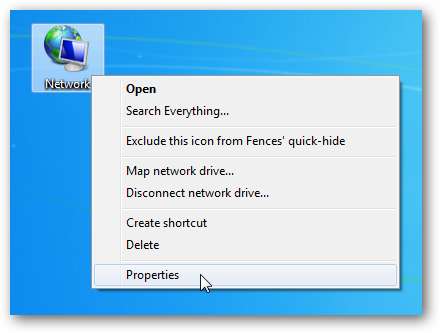
Εναλλακτικά, μπορείτε να εισάγετε Κέντρο δικτύου και κοινής χρήσης στο πλαίσιο αναζήτησης στο μενού Έναρξη.
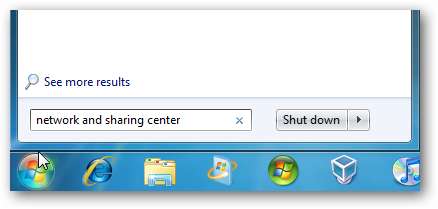
Ανοίγει το Κέντρο δικτύου και κοινής χρήσης και θέλετε να κάνετε κλικ Αλλαγή ρυθμίσεων προσαρμογέα που βρίσκεται στη δεξιά πλευρά της οθόνης.
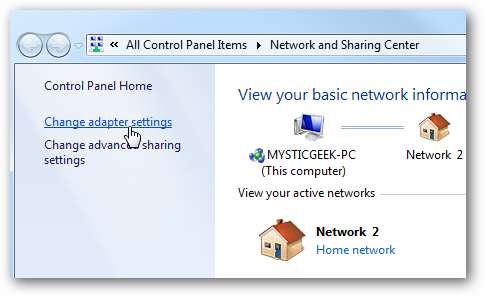
Τώρα κάντε δεξί κλικ στο Local Area Connection και επιλέξτε Properties. Εάν έχετε ασύρματη σύνδεση, κάντε δεξί κλικ στο Wireless Network Connection και κάντε κλικ στο Properties.
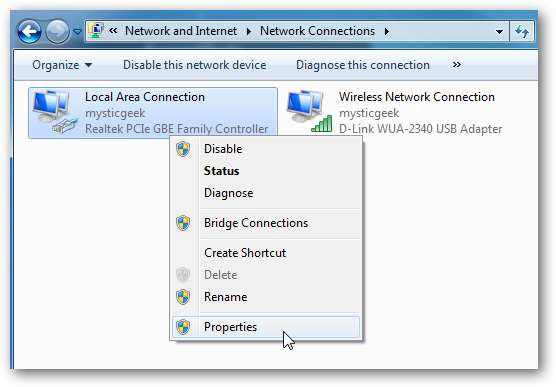
Ανοίγει η οθόνη Ιδιότητες σύνδεσης περιοχής και θέλετε να επισημάνετε Internet Protocol Version 4 (TCP / IPv4) στη συνέχεια κάντε κλικ στο κουμπί Ιδιότητες.
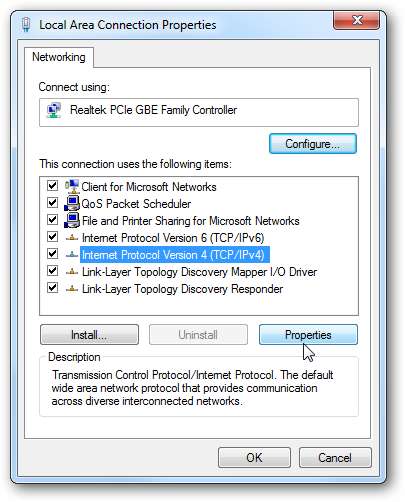
Εμφανίζεται το παράθυρο Internet Protocol Version 4 Properties. Εάν έχετε ήδη αναφέρει τις ρυθμίσεις DNS, φροντίστε να τις αντιγράψετε ή να τις γράψετε σε περίπτωση που θέλετε να επιστρέψετε. Επιλέγω Χρησιμοποιήστε τις ακόλουθες διευθύνσεις διακομιστή DNS και πληκτρολογήστε τα παρακάτω για προτιμώμενο και εναλλακτικό διακομιστή DNS:
Σημείωση: Σύμφωνα με την Google, μπορείτε να αλλάξετε την κύρια και τη δευτερεύουσα διεύθυνση, αλλά δεν χρησιμοποιείτε τον ίδιο αριθμό και για τα δύο.
Προτιμώμενος διακομιστής DNS: 8.8.8.8
Εναλλακτικός διακομιστής DNS: 8.8.4.4
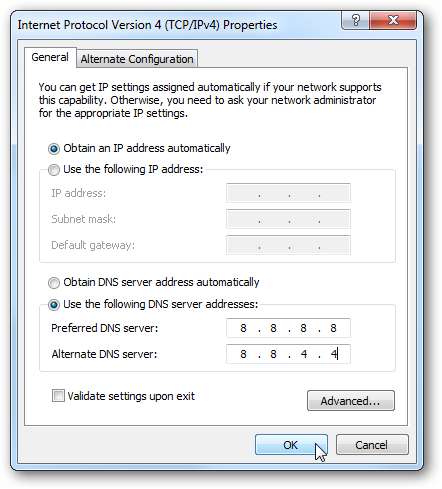
Κάντε κλικ στο κουμπί Ok και, στη συνέχεια, κλείστε τα υπόλοιπα παράθυρα και επανεκκινήστε το σύστημά σας και, στη συνέχεια, θέλετε να δοκιμάσετε τις ρυθμίσεις. Βασικά περιηγηθείτε στους ιστότοπους με σελιδοδείκτες σας και βεβαιωθείτε ότι εμφανίζονται σωστά.
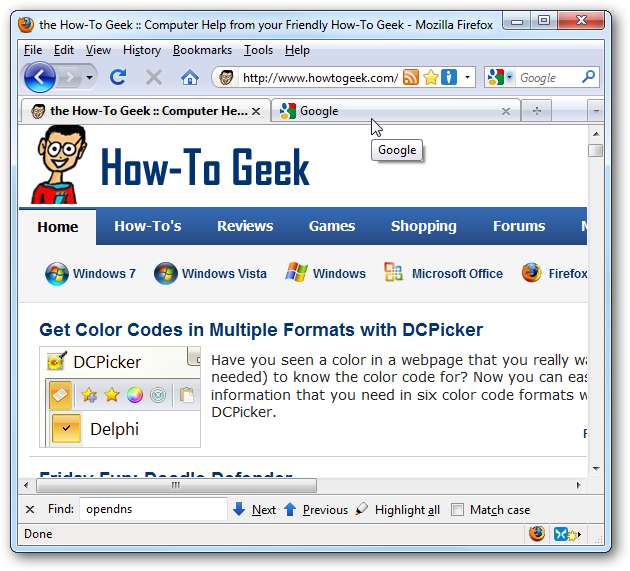
Μια άλλη δοκιμή που ίσως θέλετε να δοκιμάσετε είναι να πληκτρολογήσετε μια διεύθυνση IP απευθείας στο πρόγραμμα περιήγησής σας, για παράδειγμα μπορείτε να εισαγάγετε ήττπ://208.43.115.θ2 στη γραμμή διευθύνσεων και βεβαιωθείτε ότι το howtogeek.com εμφανίζεται σωστά.
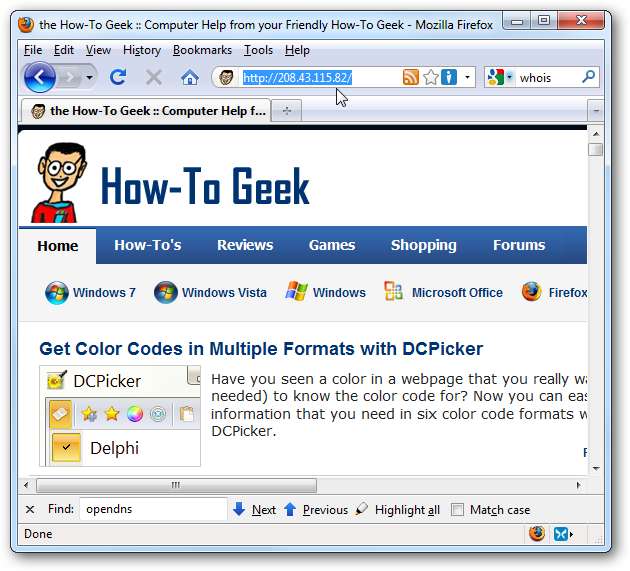
Προσθέστε το Google DNS στο δρομολογητή σας
Σε αυτό το παράδειγμα χρησιμοποιούμε Belkin Wireless Router. Κάθε δρομολογητής διαφέρει αλλά η αρχή είναι η ίδια. Μεταβείτε στις ρυθμίσεις διαμόρφωσης του δρομολογητή πληκτρολογώντας το Router IP στο πρόγραμμα περιήγησής σας. Για παράδειγμα, για τον δρομολογητή Belkin η προεπιλογή είναι 192.168.2.1 .
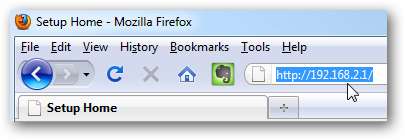
Εισαγάγετε τον κωδικό πρόσβασης του δρομολογητή εάν σας ζητηθεί και βρείτε τις ρυθμίσεις DNS. Στο παράδειγμα του Belkin βρίσκεται στο Internet WAN.
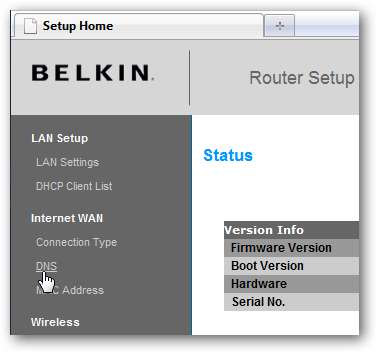
Εισαγάγετε ξανά τον κωδικό πρόσβασης σύνδεσης εάν σας ζητηθεί.
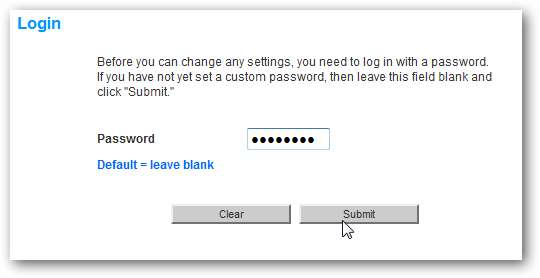
Τώρα εισαγάγετε τις κύριες και δευτερεύουσες διευθύνσεις DNS και εφαρμόστε αλλαγές. Και πάλι σύμφωνα με την Google, μπορείτε να ανταλλάξετε την Κύρια και τη δευτερεύουσα διεύθυνση, αλλά δεν χρησιμοποιείτε τον ίδιο αριθμό και για τα δύο. Ρυθμίζουμε τη δική μας ως εξής:
Πρωτοβάθμια: 8.8.8.8
Δευτερεύων: 8.8.4.4
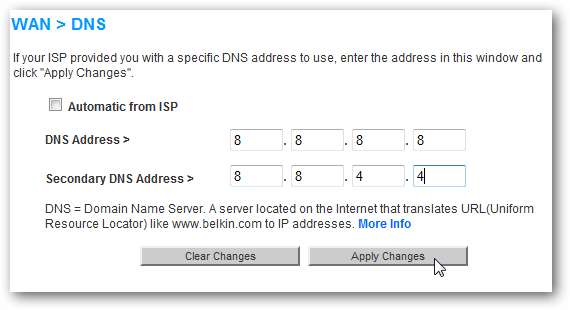
Αφού εφαρμόσετε τις αλλαγές DNS, ίσως χρειαστεί να κάνετε επανεκκίνηση του δρομολογητή σας, όπου στην περίπτωση Belkin είναι επανεκκίνηση 40 δευτερολέπτων. Μετά την επανεκκίνηση του δρομολογητή, περάστε και ελέγξτε τις ρυθμίσεις για να επαληθεύσετε ότι λειτουργούν.
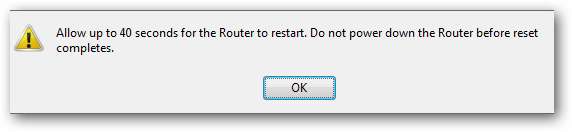
Προσθέστε το Google DNS στο Ubuntu Linux
Εδώ θα ρίξουμε μια ματιά στην προσθήκη του Google DNS στο Ubuntu 9.10. Κάντε κλικ στο Σύστημα \ Προτιμήσεις \ Συνδέσεις δικτύου.
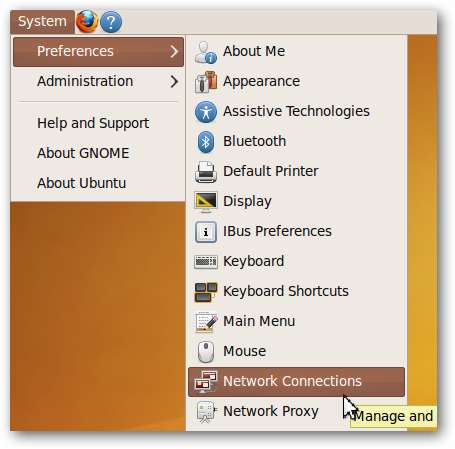
Επιλέξτε τη σύνδεση Ethernet ή Wireless και κάντε κλικ στο Επεξεργασία.
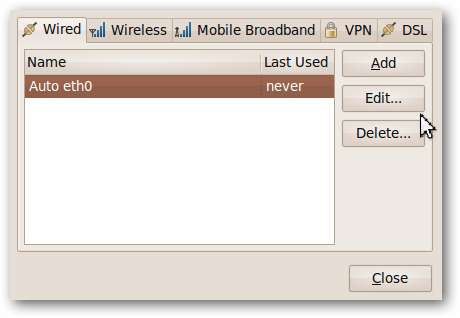
Κάντε κλικ στην καρτέλα Ρυθμίσεις IPv4 και αλλάξτε το αναπτυσσόμενο πλαίσιο Μέθοδος σε Αυτόματη (DHCP) μόνο διεύθυνση . Στο πεδίο Διακομιστές DNS εισαγάγετε τις δύο διευθύνσεις DNS Google διαχωρισμένες με κενό και, στη συνέχεια, κάντε κλικ στο Εφαρμογή
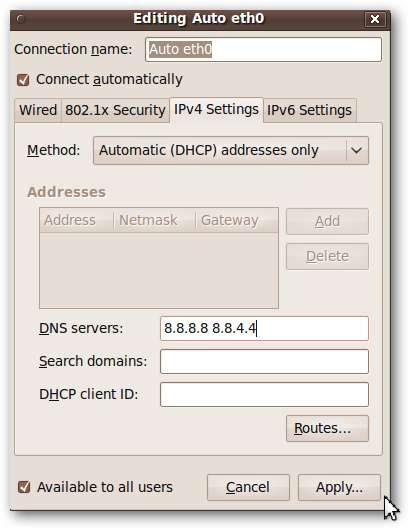
Πληκτρολογήστε τον κωδικό πρόσβασης του συστήματός σας και κάντε κλικ στο Έλεγχος ταυτότητας και κλείστε τις υπόλοιπες οθόνες. Στη συνέχεια, μεταβείτε στο πρόγραμμα περιήγησής σας και βεβαιωθείτε ότι οι ρυθμίσεις ήταν επιτυχημένες.
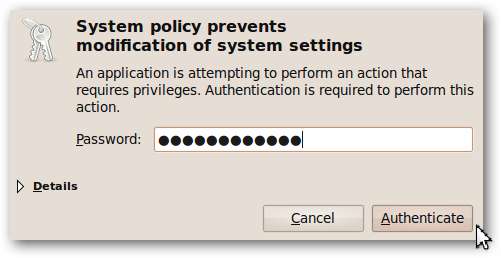
συμπέρασμα
Το χρησιμοποιώ τις τελευταίες ημέρες και οι σελίδες φορτώνουν λίγο πιο γρήγορα με τις ρυθμίσεις του Google DNS μέσω του OpenDNS και εξαιρετικά γρήγορες από τον ISP μου. Ενώ οι σελίδες εμφανίζονται λίγο πιο γρήγορα με το Google DNS, δεν έχει τις εξαιρετικά δροσερές ρυθμίσεις του OpenDNS όπως το φιλτράρισμα περιεχομένου, η διόρθωση τυπογραφικού λάθους, ο πίνακας ελέγχου χρήστη και άλλα. Φυσικά μπορείτε να τον προσθέσετε και στον υπολογιστή σας Mac και σε διακομιστές, εάν το επιθυμείτε. Έχω διαβάσει διάφορες αναφορές και φαίνεται ότι οι διεθνείς χρήστες θα ωφεληθούν πολύ από τη χρήση τους. Ενδιαφερόμαστε για τη γνώμη σας. Χρησιμοποιείτε το Google Public DNS; Εάν ναι, κοινοποιήστε τα αποτελέσματά σας αφήνοντας ένα σχόλιο παρακάτω.







